Jos haluat oppia, kuinka voit luoda ja määrittää jakeluluettelon "Lähetä nimellä" sähköpostialiaksena Office 365:ssä, jatka lukemista alla. Kuten tiedät, "Sähköpostialias" on ylimääräinen sähköpostiosoite, joka voidaan liittää ensisijaiseen sähköpostitiliin, jotta voidaan vastaanottaa kyseiseen sähköpostiosoitteeseen lähetettyjä sähköposteja.
Yksinkertaisesti sanottuna tämä tarkoittaa, että jos Luo sähköpostialias Office 365 -käyttäjälle, kaikki aliasosoitteeseen lähetetyt sähköpostit toimitetaan käyttäjän ensisijaiseen postilaatikkoon. Lisäksi, jos käyttäjä haluaa vastata näihin sähköposteihin, sähköpostit lähetetään hänen Office365 -tilinsä kautta ja "Lähettäjä"-kentässä näkyy käyttäjän ensisijainen sähköpostiosoite. Voit välttää tämän määritä Outlook lähettämään sähköpostialiaksesta,tai siihen luo jaettu postilaatikko aliasosoitteella,tai luoda jakeluluettelo sähköpostiosoitteella ja sähköpostialiaksella, joka on selitetty tässä artikkelissa.
Tämä opetusohjelma sisältää ohjeet sähköpostien lähettämiseen sähköpostialiaksesta Office 365:n jakeluluettelon avulla.
Jakeluluettelon luominen ja määrittäminen lähetettäväksi sähköpostialiaksena Microsoft 365:ssä.
Vaihe 1. Määritä uusi jakelulista uudelle sähköpostialiakselle.
1. Kirjaudu sisään kohtaan Office 365 -hallintakeskus ja mene kohtaan ryhmät > Lisää ryhmä.
![image_thumb[53] image_thumb[53]](/f/bed69cec8f98adbd7d6355e492dae1b7.png)
2. Valitse kohdassa Valitse ryhmätyyppi -vaihtoehdot Jakelu.
![image_thumb[54] image_thumb[54]](/f/6cc6fe7d5d24a80d5650cfa4976347ac.png)
3. Kirjoita nimeksi tunnistettava nimi (tai aliaksen nimi) ja napsauta Seuraava.
![image_thumb[56] image_thumb[56]](/f/3f29a0b57d6a5a836b8acaa3f163504c.png)
4. Kirjoita Ryhmän sähköpostiosoite -kohtaan uusi aliasosoite ja sitten valitse the Salli organisaationi ulkopuolisten ihmisten lähettää sähköpostia tälle jakelulistalle. Kun olet valmis, napsauta Seuraava.
![image_thumb[58] image_thumb[58]](/f/6b9381623e79fa5c5fc6b6b529504686.png)
5. Klikkaus Luo ryhmä.
![image_thumb[60] image_thumb[60]](/f/673f52d81e48cdf8a93dcc6816be6551.png)
6. Avaa nyt uusi ryhmä ja osoitteessa Jäsenet välilehti, napsauta Näytä kaikki ja hallinnoi jäseniä.
![image_thumb[61] image_thumb[61]](/f/1be2b11196677f2cc8cb9ae492161ab9.png)
7. Klikkaus Lisää jäseniä.
![image_thumb[62] image_thumb[62]](/f/968c55b133ff94d0dc8a7bd540e33b5b.png)
8. Valitse nyt käyttäjä, joka vastaanottaa sähköpostit ja vastaa niihin uudessa sähköpostialiasosoitteessa ja napsauta Tallentaa.
Vaihe 2 Salli ensisijaisen käyttäjän lähettää sähköpostia ryhmän puolesta.
1. Vuonna Office 365 -hallintaportaali, klikkaus Vaihto. *
* Merkintä: Jos et näe Exchange-linkkiä, napsauta Näytä kaikki.

2. Valitse Exchange-hallintakeskuksessa vastaanottajat -> ryhmät.
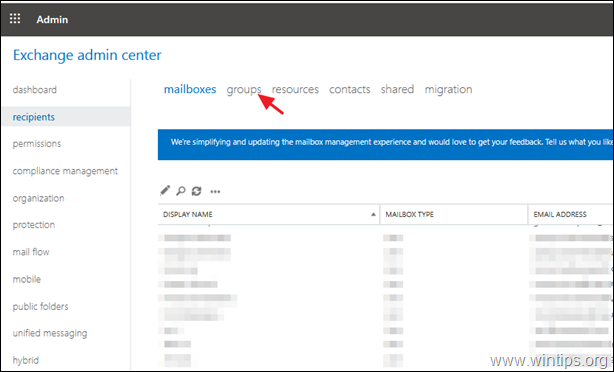
3. Kaksoisnapsauta juuri luomaasi uutta jakeluryhmää tarkastellaksesi/muokkaaksesi sen ominaisuuksia.
4. Napsauta plusmerkkiä ryhmän delegoinnissa + symboli.
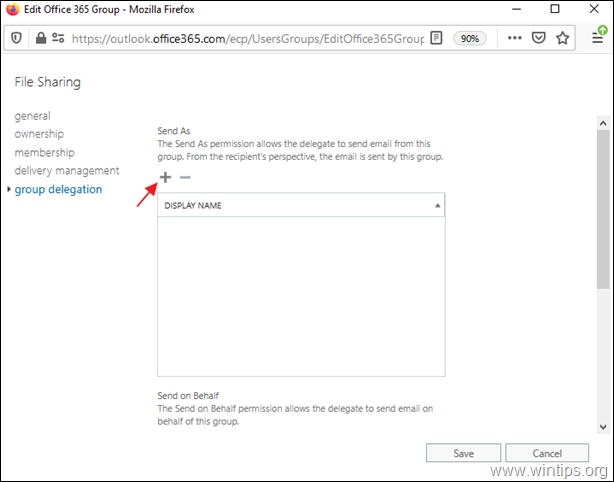
5. Valitse käyttäjän ensisijainen postilaatikko ja napsauta Lisätä.
6. Kun olet valmis, napsauta OK ja Tallentaa.
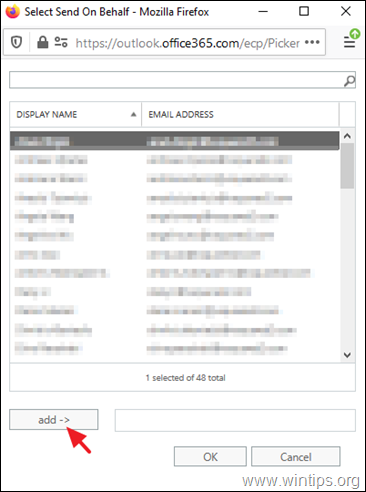
7. Odota 30–60 minuuttia, jotta Office 365 päivittää uudet asetukset, ja jatka sitten ja testaa uutta kokoonpanoa lähettämällä uusi sähköposti käyttämällä Outlookin sähköpostialiasta.
Lähetä Outlookin uutena sähköpostialiaksena.
1. Napsauta uudessa viesti-ikkunassa Lähettäjä -> Muu sähköpostiosoite.
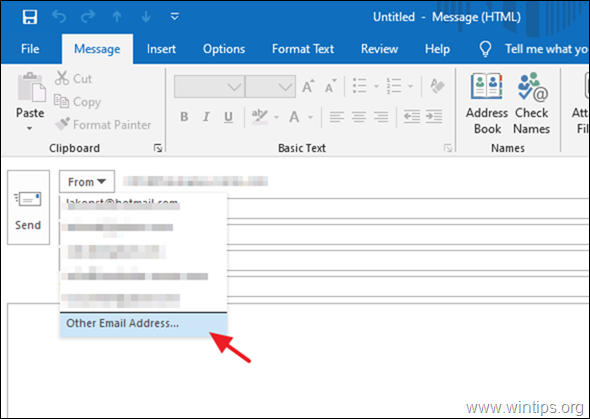
2. Valitse Osoitekirjan asetuksista* Offline-yleinen osoiteluettelo.
* Merkintä: Jos et näe tätä ikkunaa, napsauta 'Lähettäjä'-painiketta vielä kerran sen jälkeen, kun olet valinnut 'Muu sähköpostiosoite' -vaihtoehdon edellisessä vaiheessa.)
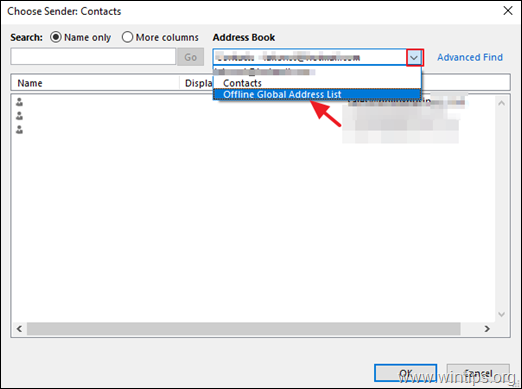
3. Valitse Kaikki jakeluluettelot ja valitse sitten uudelle sähköpostialiakselle juuri luotu jakelulista.
Lisäapua: Jos haluat lähettää sähköpostialiaksena verkkosovelluksen Outlookissa, napsauta From -> Muu sähköpostiosoite uudessa sähköpostiviesti-ikkunassa.
Se siitä! Kerro minulle, jos tämä opas on auttanut sinua jättämällä kommenttisi kokemuksestasi. Tykkää tästä oppaasta ja jaa se auttaaksesi muita.